

bios设置一直是大家u盘装系统前最难越过的一道坎,如果使用的是戴尔台式机的话,bios如何设置呢?下面快启动小编就为大家呈上图解戴尔台式机bios设置,为大家揭开这层神秘的面纱。
当电脑没有法检测到硬盘,光盘,软驱,声卡,显卡,或者不小心更改了某些BIOS设置又不知道如何修改之时候,可以按照下面之方法清除NVRAM,恢复BIOS设置为默认值,据说这个设置是DELL工程师之万用法宝。
1、开机时按F2键进入BIOS设定。
2、分别按键盘上之《Caps Lock》, 《Scroll Lock》, 以及 《Num Lock》三个键,使键盘上相应之三个指示灯点亮。
3、同时按下《Alt》 + 《E》 组合键。这时系统将会发出“嘀”之一声,表明NVRAM已被清除。
4、按《Alt》 + 《F》 组合键,这时系统将会发出“嘀”之一声,表明恢复BIOS出厂设置。
5、按《Alt》 + 《B》 组合键,将所做之更改保存,重新启动机器。
然后系统会自动检查电脑之IDE设备,屏幕上会出现Automatic IDE Device Configuration.。。
对硬盘光驱找不到有良好之疗效。
下面我们以一台Dimension4600之电脑为例来看Bios之各项设置

这是Driver Configuration下面之子界面:
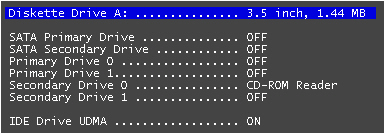
其实没有什么好介绍,无非就是看看硬盘光驱有没有检测到,没有发现的话可以试试上面之BIOS万能大法,其次还可以将所有设备后面之off选项设置为auto,那么重新启动后系统一样会重新检测IDE设备,也会有Automatic IDE Device Configuration.。。之提示。
Hard Disk Driver Sequence

将USB Device 移到第一项即可实现从U盘启动
由于没有接USB启动设备所有提示not install
这里可以设置硬盘,光驱,软驱的启动顺序。

当然,更简单的方法就是不需要设置,而是在开机的时候按F12键选择需要启动的设备。
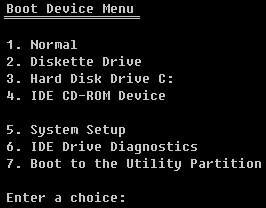
顺便说一下:
5是进入Bios
6是进行硬盘诊断
7是启动到硬盘之隐藏FAT32分区进行硬件诊断(约32M,如果没有删除的话)
Memory Information

通过这个菜单可以检测系统的物理内存详细情况:
Installed System Memory 物理内存大小
System Memory Speed 内存的速度
System Memory Channel Mode 有两个选项:
Dual 表示当前系统内存运行在双通道模式
Single 表示当前系统内存运行在单通道模式。
目前,865以上芯片都支持双通道,只有你电脑上之内存成对使用,并且内存容量,芯片个数,运行速度一样的内存,并且插槽没有插错才会显示为Dual,否则就会显示为Single,
单通道和双通道区别可是很大之哟,如果是你是singel,但是又是原装的两条内存,检查一下是否插槽没有对称,内存插在两个白槽或者两个黑槽就对了。
AGP Aperture 指定你的集成显卡的显存范围
Intel集成显卡的显存是动态分布的,这个值只是指定其最大之值,即不超过该大小。
当然,如果你的内存本来就比较小,设置再大也是没有用的。
CPU Information
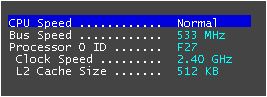
Bus speed 即为CPU之总线速度
Processor 0 ID 即为CPU之ID号。
Clock Speed 即为CPU之运行速度
L2 Cache Size 二级缓存大小
如果你的CPU是超线程,那么在最上面会多出一项:Hyper Threading
设置为enable开启超线程,disable禁用。
超线程的问题,死机,慢,蓝屏等等,不是超线程本身的问题,而是与某些应用软件有冲突,为了不必要的麻烦,建议平时设置为disable.
Integrated Devices (Legacy Select)
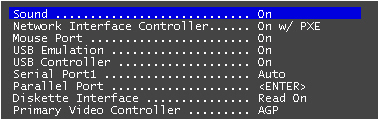
声卡,网卡,显卡,USB口,并口,串口的设置
要禁用某个端口或者发现某个端口不能使用的时候,可以在这里检查一下。
打印机不能打印的时候进入Parallel port 试试其它模式
Diskette Interface 可以设置软驱是否为只读或者不能读也不能写。
发现软驱不能写的时候,一方面要检查一下软盘的写保护,另一方面要看看这里。
当然,使用我前面所说的清除nvram和恢复出厂设置也是可以的。
Power Management
![]()
Suspend Mode S3是只待机到内存,S1是待机到硬盘
AC Power Recovery 设置突然断电后又来电时电脑是否自动开机。
off就是不启用该功能
on就是不管断电的时候电脑是开机还是关机,只要来电,电脑就开机。
last就是断电的时候电脑是什么状态,来电时就是什么状态,比如:
断电时关机,来电,电脑也是关机的,断电是开机的,来电的时候电脑就开机
Low Power Mode 设置休眠或者关机的时候是否使用省电模式
不过能省多少电呢
System Security

Password Status 密码状态
如果设置了setup密码,那么这个选项就会变为Locked。
为了防止系统密码被修改,可以设置这个选项为Locked
System Password 系统密码 就是我们经常说的开机密码
Setup Password Bios密码,如果设置了该密码,进入bios会要求输入密码,没有密码就没有法修改Bios设置
这里顺便提一下当忘记密码的时候如何操作。
普通兼容机都是清一下RTC或者拔电池就可以清除密码。
Dell电脑上不管是否有RTC,都会有一个PSWD的跳线,就是密码跳线,清一下RTC或者拔电池是没有法解除密码之。
需要找到该PSWD的跳线然后将上面的小盖帽去掉(当然是要先关机),然后接上电源开机,密码就消除了。
关机,将小盖帽接回去就可以了
Auto Power On
![]()
Auto Power On Mode 自动开机模式,默认为disable,可以设置为everyday 每天 weekdays 工作日。
Auto Power On Time 自动开机的时间
IDE Hard Drive Acoustics Mode 设置硬盘的声音模式
一共有4个选项,直接通过左右键选择
Bypass:默认模式
Quiet:安静模式,在这种模式下,硬盘的噪音会比较小,事实上应该是硬盘的转速会降低,当然会牺牲部分性能。
Performance:高性能模式,硬盘以最高性能工作,转速快,当然,噪音也大。
Suggested:硬盘厂家推荐的模式,介于安静和高性能之间
关于图解戴尔台式机bios设置的相关内容就介绍到这里了,希望能多多少少帮到大家。
相关阅读: